بهبود کارایی ویندوز 7
اگر از ویندوز 7 استفاده کرده باشید می دانید که برتری های غیرقابل انکاری نسبت به برادر بزرگترش یعنی ویندوز ویزتا دارد اما ممکن است کامپیوتر شما آنقدر سریع نباشد یا رم کافی برای استفاده بهینه از ویندوز 7 را نداشته باشید و سرعت کار شما با این ویندوز کاهش یابد بنابراین بر آن شدیم تا در این مقاله از یادبگیردات کام روش های افزایش سرعت ویندوز را در اختیار شما قرار دهیم.
شروع کار
ابتدا وارد کنترل پانل ویندوز خود شوید سپس گزینه All control panels items را مطابق شکل زیر انتخاب کنید آنگاه می توانید
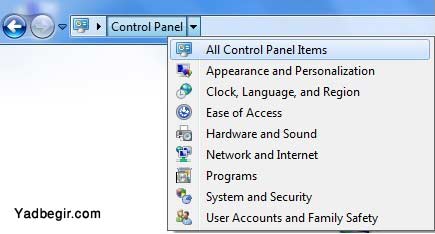
در صفحه ای که مقابل شما گشوده می شود روی Performance Information and Tools کلیک کنید.
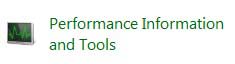
سمت راست صفحه ای که باز می شود همانند شکل زیر است.
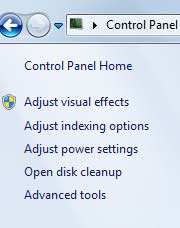
با کلیک کردن روی Adjust visual effects می توانید با حذف یک سری جلوه های تصویری سرعت ویندوز 7 خود را افزایش دهید. اگر بالاترین کارایی را بخواهید و زیبایی ظاهری ویندوز برای شما مهم نباشد به سادگی می توانید گزینه Adjust for best apperance را انتخاب کنید این روش ساده ترین کار است و محیط ویندوز 7 را چیزی شبیه به ویندوز 98 می کند اما اگر نمی خواهید به این شدت جلوه ها را حذف کنید می توانید در کادر پایینی custom هر یک از جلوه ها را که می خواهید غیر فعال کنید. و با فشردن apply نتیجه آن را ببینید.
روش دوم- غیر فعال کردن Indexing option است برای این منظور دوباره به صفحه Performance and Tools بازگردید و روی Adjust Indexing option کلیک کنید سپس روی هر آیتم کلیک کنید آنگاه modify را بزنید آنگاه با برداشتن تیک هر گزینه این قابلیت را حذف می کنید. با Indexing option سرعت جستو در ویندوز 7 افزایش می یابد ولی در سرعت ویندوز تأثیر منفی دارد. بنابراین اگر کامپیوتر شما به اندازه کافی قوی نیست و کار کردن با آن برای شما تبدیل به دردسر شده است می توانید این ویژگی را حذف کنید.
روش سوم- این روش مربوط به تنظیمات مصرف انرژی است. برای این منظور باز هم به صفحه Performance and Tools بازگردید و روی Adjust power setting کلیک کنید. این گزینه بیشتر برای لپ تاپ که از باتری استفاده می کند کاربرد دارد اگر از لپ تاپی که انرژی خود را از باتری می گیرد استفاده نمی کنید احتیاج چندانی به این طریقه ذخیره انرژی ندارید می توانید گزینه high performance را انتخاب کنید.
خطرناک ترین کارهای آن لاینی که می توان انجام داد
محققان مرکز خدمات ایمنی اینترنت Cyber Defender با بررسی خطرناک ترین فعالیت هایی که می توان به صورت آن لاین انجام داد به توضیح چگونگی محافظت در برابر این خطرات پرداخت.
تا چه اندازه به فعالیت های آن لاینی که انجام می دهید، وب سایت هایی که به آن مراجعه می کنید و حتی لینک هایی که در صفحات اینترنتی بر روی آن کلیک می کنید توجه دارید؟
شاید نتوان گفت تمامی فعالیت های آن لاین می توانند برای رایانه، کاربر و حریم خصوصی کاربر مخرب و خطرساز باشد اما به طور قطع تعدادی از این فعالیت ها هستند که انجام آن ها به تنهایی می توانند مشکلات بزرگ و گاه غیر قابل جبرانی را برای کاربران به وجود آورند.
? خطر اول
فعال کردن گزینه ی «ورود من به سیستم را ثبت کن» (Keep me signed in) در رایانه های عمومی
? راه محافظت:
ساده ترین راه حل این است که اگر از رایانه ی شخصی خود استفاده نمی کنید، هرگز این گزینه را فعال نکنید.
درباره ی رایانه های محل کارتان محتاط باشید زیرا تنها تا زمانی که در محل کارتان باشید در اختیار شماست و بقیه ی روز می تواند در دسترس دیگران باشد و دیگران نیز می توانند تمامی اطلاعات شخصی شما را به راحتی برای خود ارسال کنند.
اگر از مکانی عمومی به وب سایت های مانند گوگل، آمازون و یا ای بی وارد شده اید، در پایان کار از خروج از وب سایت اطمینان حاصل کنید. (Sign out)
برای حفظ حریم خصوصی خود پس از پایان کار با رایانه تاریخ مرورگر اینترنتی خود را پاک کنید.
برای جلوگیری از کنترل فعالیت های آن لاین خود می توانید از حالت «پنهانی» مرورگر خود استفاده کنید. این حالت در اینترنت اکسپلورر 8، InPrivate Browsing و در کروم گوگل New Incognito Window نام دارد.
هرگز هیچ رمز عبوری را بر روی مرورگر خود ذخیره نکنید، حتی اگر مرورگر از شما این را بخواهد زیرا افرادی دیگر می توانند به راحتی از آن استفاده کنند.
برنامه های جاوا، فلش و ریدر در صورت به روز رسانی نشدن به دلیل نقص های ایمنی، مسئول بسیاری از آلودگی های رایانه ای هستند. ساده ترین راه خلاصی از چنین آلودگی هایی به روز رسانی دائمی این چند نرم افزار است.
? خطر دوم
به روز نکردن ویندوز، جاوا، ادوبی ریدر، ادوبی فلش
? راه محافظت:
برنامه های جاوا، فلش و ریدر در صورت به روز رسانی نشدن به دلیل نقص های ایمنی، مسئول بسیاری از آلودگی های رایانه ای هستند. ساده ترین راه خلاصی از چنین آلودگی هایی به روز رسانی دائمی این چند نرم افزار است، فلش برای به روز رسانی به صورت خودکار از شما تقاضا می کند اما برای به روز رسانی جاوا کاربر باید به صورت روزانه اقدام کند.
هم چنین ادوبی ریدر نیز از سیستم به روز رسانی خودکار برخوردار است. از به روز رسانی سیستم عامل ویندوز اطمینان حاصل کنید. یکی از راه های این کار قرار دادن تنظیمات ویندوز بر روی به روز رسانی خودکار است. این کار رایانه و نقاط ضعف ایمنی سیستم های عامل را کم تر در دسترس هکرها قرار خواهد داد.
? خطر سوم
جستجوی شایعات درباره ی افراد مشهور یا موضوعات غیر اخلاقی
? راه محافظت:
محافظت از این خطر دیگر نیازی به فکر کردن ندارد. به دلیل این که این موضوعات مواردی هستند که هکرها از گرایش ناخواسته ی تعداد زیادی از کاربران اینترنتی به آن ها آگاهی دارند. از این موضوعات برای حمله های جدید به رایانه ها به خوبی استفاده می کنند، پس ساده ترین راه حل این است که دور چنین وب سایت ها و جستجوهای اینترنتی را خط بکشید.
در صورتی که مجبور به جستجوی چنین مفاهیمی هستید، از بخش های خبری سایت هایی مانند گوگل یا بینگ استفاده کنید زیرا این سایت ها از وب سایت های مرجع ارزیابی اولیه ای دارند و این می تواند از میزان احتمال آلوده شدن رایانه ها بکاهد.
زمانی که قصد جستجو در گوگل را دارید از آدرس https://www.google.com به جای http://www.google.com استفاده کنید زیرا این آدرس اطلاعات مورد نظر شما را به لایه ای محافظت شده و رمزگذاری شده ارسال می کند. این روش نیز می تواند میزان آلودگی به ویروس های رایانه ای را در این شرایط کاهش دهد.
? خطر چهارم
استفاده از BitTorrent برای دانلود نرم افزارها، برنامه های تلویزیونی و فیلم های تحت قانون حق تکثیر
? راه محافظت:
فقط از وب سایت های قانونی و رسمی دانلود مانند iTunes، Hulu و دیگر وب سایت های قانونی استفاده کنید و به هر قیمتی از سایت های تورنت یا سیلابی حتی اگر آلوده به ویروس نیز نباشند، استفاده نکنید. زیرا برخی از تبلیغات ارسال شده بر روی این وب سایت ها می توانند بدون انجام کاری خاص از جانب کاربر، رایانه را آلوده کنند. هرگز اطلاعات و مطالب به سرقت رفته را دانلود نکنید.
? خطر پنجم
بازی آن لاین در هر وب سایتی
? راه محافظت:
در هنگام دانلود نرم افزارهای بازی های رایگان بسیار احتیاط کنید زیرا اگر نرم افزار آلوده باشد می تواند رایانه را در خطر قرار دهد.
اطلاعات ورود به بازی خود را در اختیار غریبه ها قرار ندهید. در واقع هیچ نوع اطلاعات شخصی یا غیر شخصی خود را در اختیار هم بازی های آن لاین خود قرار ندهید زیرا در این صورت و در ساده ترین حالت دارایی های مجازی خود را از دست خواهید داد و در بدترین حالت پول های تان به سرقت خواهد رفت.
فریب حیله ی قدیمی «رازهای فارم ویل» را نخورید زیرا به این شکل یک ویروس تروجان را دانلود کرده اید و یا اطلاعات فیس بوک خود را در اختیار یک تبه کار مجازی قرار داده اید.
? خطر ششم
فقط از وب سایت های قانونی و رسمی دانلود مانند iTunes، Hulu و دیگر وب سایت های قانونی استفاده کنید و به هر قیمتی از سایت های تورنت یا سیلابی حتی اگر آلوده به ویروس نیز نباشند، استفاده نکنید. زیرا برخی از تبلیغات ارسال شده بر روی این وب سایت ها می توانند بدون انجام کاری خاص از جانب کاربر، رایانه را آلوده کنند.
تنظیم نکردن بخش ایمنی فیس بوک و فعال گذاشتن گزینه ی قرار دادن اطلاعات در اختیار همه
? راه محافظت:
تنظیمات ایمنی فیس بوک را با دقت مطالعه کنید و اجازه ندهید بخش «دوست دوستانم» امکان دیدن اطلاعاتی از قبیل شماره ی تلفن، تاریخ تولد و دیگر اطلاعات خصوصی را داشته باشند. از تمامی چنین اطلاعاتی می توان برای جعل هویت شما بر روی کارت های اعتباری دیگر استفاده کرد.
تنها «دوستان» باید به لایه های شخصی تر اطلاعات شما دسترسی داشته باشند. از این رو در انتخاب «دوستان» خود دقت کنید.
? خطر هفتم
اتصال به شبکه های وایرلس ناشناخته
? راه محافظت:
در مکان های عمومی مانند فرودگاه ها و هتل ها مراقب اتصال به شبکه های وایرلس ناشناخته باشید. برای مثال در یک هتل از انتخاب یک شبکه ی شناخته شده و قانونی اطمینان حاصل کنید. زیرا در حالی که شما از محیطی به ظاهر ایمن و واقعی در اینترنت استفاده می کنید، هکرها می توانند شما را تحت نظر داشته باشند.
تنظیم حالت استفاده در اماکن عمومی از لپ تاپ، ایمنی بیش تری برای آن به ارمغان خواهد آورد و به اشتراک نگذاشتن فایل های مختلف در اماکن عمومی می تواند این ایمنی را افزایش دهد.
? خطر هشتم
استفاده از یک رمز عبور برای تمامی فعالیت های آن لاین
? راه محافظت:
به خاطر سپردن ده ها رمز ورود کار بسیار دشواری است و از این رو چیز عجیبی نیست که فردی از یک رمز عبور برای تمامی فعالیت های آن لاینش استفاده کند. اما اگر همان یک رمز عبور نیز شناسایی شود کل زندگی آن لاین شما برای جهان آشکار خواهد شد.
رمزهای عبور مختلف را برای کارهای مختلف نگه دارید. برای مثال رمز عبور ایمیل خود را متفاوت از رمز ورود به شبکه ی اجتماعی خود انتخاب کنید.
مرورگرهای ویژه ای می توانند به شما در داشتن یک رمز ورود اصلی برای دسترسی به تمامی رمز ورودهای تان کمک کنند. به این شکل اگر برای خدمات مختلف آن لاین رمزهای متفاوتی داشته باشید تنها با به یاد سپردن یک رمز عبور می تواند تمامی آن ها را در زمان نیاز مشاهده کنید.
? خطر نهم
تلاش برای گرفتن آی پد، پلی استیشن 3 و یا دیگر ابزارهای الکترونیکی به صورت رایگان
? راه محافظت:
منطقی باشید، هرگز کسی یک آی پد رایگان به شما نخواهد داد، پس فریبش را نخورید.
از هر نوع بذل و بخشش آن لاین که هیچ برند مشهوری از آن پشتیبانی نمی کند روگردان باشید، حتی اگر این پیشنهاد تحت حمایت برندهای آن لاین باشد.
به بسته ی نرم افزاری ایمنی به روز شده ای مجهز باشید زیرا نرم افزارها معمولا" می توانند چنین پیشنهادهای تبه کارانه ای را ردیابی کرده و از فریب خوردن شما جلوگیری کنند
جلوگیری از بروز مشکل در ویندوز 7 با رجیستری
در ویندوز 7 رفع مشکلات رجیستری بسیار مهم است. چون ویندوز 7 دائماً با رجیستری در ارتباط است. وجود خطا در رجیستری سبب می شود محاسبات دیگر هم با مشکل مواجه شوند. بنابراین هر معضلی را در رجیستری باید فوراً رفع کنید تا باعث به هم ریختگی ویندوز شما نشود.
پشتیبان گیری از رجیستری با System Restore:
یکی از بهترین راه ها برای اینکه یک رجیستری پاک داشته باشید این است که مرتب از آن پشتیبان گیری کنید. شما این کار را به سادگی با استفاده از System Restore انجام دهید که در اینجا به مراحل آن اشاره می کنیم:
1- روی start کلیک کنید.
2- System Tools را باز کنید.
3- روی System Restore کلیک کنید.
4- اگر قبلاً System Restore را استفاده نکردیده اید فقط روی Next کلیک کنید ولی اگر قبلاً از آن استفاده کرده اید. گزینه choose a different restore point را انتخاب کنید.
5- در منویی که ظاهر می شود شرایط خود را انتخاب کنید یا وارد کنید.
6- روی Next کلیک کنید.
7- روی Finish کلیک کنید.
در آینده اگر احتیاج به بازاریابی با استفاده از System Restore شدید باید مشخص کنید کدام پشیبان را می خواهید بازیابی کنید. بعد از انتخاب آن متوجه می شوید که تنظیمات ویندوز 7 به همان زمان که پشتیبان گیری کرده اید برگشته و حتی سرعت ویندوز بیشتر شده است.
پشتیبان گیری Regedit
اگر با مشکلاتی در رجیستری مواجه شدید بوسیله System Restore به راحتی می توانید آن را تعمیر کنید ولی با استفاده از Regedit هم از رجیستری Back up بگیرید به این منظور به روش زیر عمل کنید.
1- روی start کلیک کنید.
2- در Search box تایپ کنید Regedit
3- در منوی فایل روی Export کلیک کنید.
4- اکنون باید آدرس فایلی را که پشتیبان رجیستری شما خواهد بود انتخاب کنید.
5- روی save کلیک کنید.
همه این کارها فایل پشتیبان شما را در محلی که مشخص کرده اید ذخیره می کند. این یکی از بهترین راههای مطمئن برای حفاظت از رجیستری کامپیوتر است.
شما می توانید به روشهای مختلف مانند ساختن فایل های reg . یا import فایل ها از Regedit از رجیستری ویندوز7 پشتیبان گیری کنید ولی این روشها کمی سخت تر است و ریزه کاری بیشتر دارد.
سایبراسپیس (Cyberspace) چیست؟
فضای سایبر (Cyberspace) عبارتی است که در دنیای اینترنت، رسانه و ارتباطات بسیار شنیده می شود. به نظر می رسد بکارگیری این اصطلاح در این زمینه و برای ارجاع به امور فنی به آن رنگ و بویی صرفا فنی و مکانیکی داده باشد. ملاحظه دقیق تر این اصطلاح نشان می دهد که این واقعیت، وجوه و جنبه های متنوعی از جمله خصلت های روانشناختی قابل توجه نیز دارد. در منابع موجود آمده است که: واژه سایبر از لغت یونانی Kybernetes به معنی سکاندار یا راهنما مشتق شده است. نخستین بار این اصطلاح "سایبرنتیک" توسط ریاضیدانی به نام نوربرت وینر Norbert Wiener در کتابی با عنوان "سایبرنتیک و کنترل در ارتباط بین حیوان و ماشین" در سال 1948 بکار برده شده است. سایبرنتیک علم مطالعه و کنترل مکانیزم ها در سیستم های انسانی، ماشینی (و کامپیوتر ها) است.
سایبر پیشوندی است برای توصیف یک شخص، یک شی، یک ایده و یا یک فضا که مربوط به دنیای کامپیوتر و اطلاعات است. در طی توسعه اینترنت واژه های ترکیبی بسیاری از این کلمه سایبر بوجود آمده است که به تعدادی از آنها اشاره می کنیم:
فضای سایبر(Cyberspace)، شهروند سایبر (Cybercitizen) ، پول سایبر ( Cybercash)، فرهنگ سایبر (Cyberculture)، راهنمایی فضای سایبر (CyberCoach) ، تجارت سایبر (Cyberbussiness) ، کانال سایبر (Cyberchannel) و ....
واژه "فضای سایبر" را نخستین بار ویلیام گیبسون William Gibson نویسنده داستان علمی تخیلی در کتاب نورومنسر Neuromancer در سال 1984 به کار برده است.
فضای سایبر در معنا به مجموعه هایی از ارتباطات درونی انسانها از طریق کامپیوتر و مسائل مخابراتی بدون در نظر گرفتن جغرافیای فیزیکی گفته می شود.
یک سیستم آنلاین نمونه ای از فضای سایبر است که کاربران آن می توانند از طریق ایمیل با یکدیگر ارتباط بر قرارکنند. بر خلاف فضای واقعی، در فضای سایبر نیاز به جابجایی های فیزیکی نیست و کلیه اعمال فقط از طریق فشردن کلیدها یاحرکات ماوس صورت می گیرد.
این عدم جابجایی فیزیکی، محققان را واداشت که به مطالعه برخی شباهت های فضای سایبر با حالت های نا هشیاری، بخصوص حالت های ذهنی ای که در رویا ها ظاهر می شوند، بپردازند.
آنان با الهام از گفته های یکی از رهبران بزرگ "ذن" به نام چانگ تزو (Chuang Tzu) برای تحقیقات خود در زمینه کشف شباهت هایی بین فضای سایبر و رویا بهره جسته اند. گفته می شود که:
"چانگ تزو شبی در خواب می بیند که یک پروانه شده است. وقتی بیدار می شود با خود می اندیشد: آیا من مردی هستم که خواب می بیند پروانه شده است، یا اینکه پروانه ای هستم که اکنون خواب می بیند یک"مرد" شده است."
روند کاری یک کاربر کامپیوتر در فضای سایبر دقیقا نوعی یکی شدن یا محو شدن در درون واقعیتی متفاوت یعنی واقعیتی مجازی که ورای قوانین و واقعیت های واقعی است. مانند یک رهبر ذن در هنگام مدیتیشن که با محیط اطراف خود به وحدت می رسد، کاربر کامپیوتر هم در هنگام کار در فضای مجازی با آن یکی می شود.
شما تقریبا بی حرکت و آرام می نشینید، چشمانتان روی پرده ای درخشان خیره می شود، اتاق کاملا تاریک است، تنها منبع نور در درون شما است و در حالیکه همه توجه و ذهنتان بر کلمات و تصاویر این پرده درخشان متمرکز است ، انگشتانتان کلیدهای کی بورد را می نوازد. در این لحظه دوست دارید با ذهنیات و تصورات خود یگانه شوید . مرز بین دنیای درون و بیرون تقریبا ناپدید می شود و دیگر گذر زمان معنایی ندارد.
البته این سناریوی هر روز کاربران کامپیوتر نیست. زیرا اغلب اوقات ما صرفا به جهت انجام کاری مشخص و بدون آنکه به درون جهان مجازی فرو رویم به صفحه کلید ضربه می زنیم اما اگر از استفاده های دم دستی کامپیوتر صرف نظر کنیم و از کاربران حرفه ایی و پروپاقرص کامپیوتر پرس و جو کنیم درخواهیم یافت که بسیاری از آن ها به راحتی لحظاتی را به یاد می آورند که گویی هیچ حائل و فاصله ای بین خود و کامپیوتر شان احساس نمی کردند.
در واقع می توان گفت که فضای سایبر گستره ایی از ذهن است که می تواند تمامی اشکال زندگی منطقی را بسط و معنا دهد. شما می توانید حالت های متنوع و متفاوت ذهنی را از قبیل تخیلات(خیالپردازی ها) خیالپروری ها، توهمات، حالات هیپنوتیستیک و سطوح گوناگونی از هوشیاری را در فضای مجازی تجربه کنید. تحت این چنین شرایط است که فضای سایبر همانند دنیای "رویا" می شود. دنیایی که وقتی ما به خواب فرو می رویم ، پدیدار می شود.
فضای سایبر را نمی توان تنها یک"بزرگ شاهراه اطلاعاتی" ساده دانست. زیرا تجربه ذهنی ما در فضای مجازی با تجربه ذهنی ما زمانی که بی هیچ هدف و ارزشی خیالبافی می کنیم، کاملا متفاوت است. در واقع همانگونه که علم روانشناسی خواب شبانه را برای حفظ سلامتی، توسعه عاطفی و رشد شخصیت یک فرد ضروری می داند، این فضای مجازی هم بیش از هر چیز دیگری در خدمت روان انسان است. زیرا مرزهای بین وا قعیت های آگاهانه و نا آگاهانه را به هم نزدیک ساخته و می تواند درباره معنای "واقعیت" چیز هایی به ما بگوید.
محیط "په لیس" (Palace) یک محیط چت گرافیکی است که ما برای این تحقیق آن را انتخاب کرده ایم. کاربران در این محیط می توانند برای برقراری ارتباط با دیگران از بین صورتک های گرافیکی موجود در آن محیط، یک یا چند صورتک را برای باز نمایی شخص خود انتخاب کنند. این صورتک ها هر یک موقعیت یا حالت روانی خاصی را بیان می کند. بعضی از این حالت های "رویاگونه" در محیط "په لیس" را می توان در دیگر فضاهای مجازی هم پیدا کرد. ولی تعدادی از این حالت های تنها در محیط "پلس" وجود دارند و کاملا بی نظیر و خاص هستند.
مهم تر از همه این است که محیط "په لیس" مانند رویا بسیار مجذوب کننده است. چرا که این محیط یک "تجربه بصری" جدی است. یک مثل قدیمی می گوید : "یک تصویر با ارزش تر از هزاران کلمه است ." علم روانشناسی هم تجربه بصری را تجربه ای بسیار غنی و تصاویر و نمادها را زبان ناآگاهانه می نامند.
برای درک و آشنایی بیشتر با این"تجربه بصری" باید از دیدگاه روانشناسی خواب، رویا و رویا بینی را مورد توجه قرار داد.
برخی از ویژگی های رویا و رویا بینی از دیدگاه روانشناسی را می توان به شرح زیر فهرست کرد:
- در رویا قوانین مرسوم زمان، مکان و مسافت اجرا نمی شود
- فردی که خواب می بیند می تواند مکررا از یک ماجرا به ماجرایی دیگری منتقل شود، بی آنکه روی زمین سفر کند. ممکن است فرد در خواب خود درگیر ماجرایی در تهران باشد اما بلافاصله درگیر ماجرایی در هاوایی گردد....
- در رویا حسی از مسافت یا مکان وجود ندارد، مسافت و مکان به مفهوم مادی تنها روی زمین خاکی معنا دارد .
- همچنین کشش جاذبه زمین و آگاهی روزانه اغلب در رویا ناپدید می شوند.
- فرد می تواند چون جسمی شناور در فضا، در حال پریدن یا پرواز کردن باشد. دقیقا بر خلاف آنچه که به عنوان قوانین نیوتن به اثبات رسید است.
حالت های فوق در فضای سایبر در حد وسیع تری رخ می دهد. زیرا کاربران در آن فضا از قوانین و آگاهی های زمینی فرا تر می روند: آن ها تنها با یک کلیک ساده بر روی نگاره ایی می توانند از مکانی به مکان دیگر انتقال یابند، بدون هیچ حرکتی در پاها یا چرخشی درچرخ ها و یا هیچ عاملی که برای اثبات حرکت فرد وجود داشته باشد.
این تنها یک تغییر بصری و روانی است که انتقال را نشان می دهد. در حالی که شما با وجودی مادی، درون اتاقی با انتخاب شخصی و کاملا بیدار نشسته اید. و آنچه که اتفاق می افتد مانند رویایی است که به شما احساسی از لذت و آسودگی می بخشد.
شاید زمانی نه چندان دور ما هم با این گفته چانگ تزو (Chuang Tzu) هم کلام شویم ؛ آیا این ما هستیم که در فضای سایبر به عنوان کاربر سیر می کنیم یا اینکه این فضای سایبر است ، که به عنوان بخشی از برنامه های خود ما را تعریف می کند ، کسی چه می داند؟
وایمکس چیست ؟ - اطلاعاتی پیرامون دنیای شبکه
کسانی که آخرین اخبار در زمینه فن آوری های بی سیم را دنبال می کنند، از خبرهای مرتبط با فن آوری نسبتا جدیدی که با عنوان وایمکس شناخته می شود اطلاع دارند.این فن آوری به منظور بالابردن اتصال باندپهن در دستگاه های موبایل و ثابت که در سرتاسر جهان استفاده می شود ایجاد شده است.
امروزه این فن آوری برای رساندن اینترنت پرسرعت و اتصالات بهتر به کشورهایی که از نظر اقتصادی با مشکل روبرو هستند استفاده می شود. وایمکس به عنوان گزینه بی سیم پرسرعت شناخته شده است و می تواند از علاقمندی رو به رشد کاربران در دستیابی به میزان زیاد داده بر روی تلفن های همراه پشتیبانی کند.
خواه ناخواه استفاده گسترده از وایمکس منوط بر آزمایش های موفقیت آمیز این فن آوری خواهد بود که همزمان با توسعه دیگر فن آوری های بی سیم پرسرعت که رقیب وایمکس به شمار می آیند انجام می گیرد. تنها با گذشت زمان مشخص خواهد شد که آیا وایمکس تبدیل به بخش مهم آینده تلفن همراه خواهد بود و یا خیر !
تعریف وایمکس
مجمع وایمکس- گروهی که بر توسعه و گسترش این فن آوری متمرکز است- وایمکس را به عنوان یک فن آوری استاندارد که نقل و انتقال دسترسی باندپهن بی سیم در مقیاس وسیع را به عنوان جایگزین اتصال کابلی و DSL فراهم می کند تعریف کرده است.
به بیان دیگر وایمکس اتصال اینترنت پر سرعت دستگاه های همراه و ثابت را به کاربران ارائه می دهد تا بتوانند با سرعت بالا به داده های زیاد دسترسی یابند.
تاریخچه وایمکس
از وایمکس به عنوان وسیله ای برای افزایش سرعت باندپهن در مناطقی که از نظر اقتصادی با مشکل روبرو هستند استفاده می شود. این فن آوری به عنوان گزینه ارزانتر نسبت به دیگر گزینه های موجود در کشورهای در حال توسعه جهت راه اندازی شبکه های اینترنت پرسرعت، مطرح شده است.با آزمایش وایمکس در کشورهای درحال توسعه کشورهای جهان اول نیز به استفاده از این فن آوری ارزان قیمت علاقمند شده اند و دولت ها و شرکت ها به دنبال توسعه وایمکس در کشورهای خود هستند.
وایمکس در فجایع طبیعی
یکی از مزایای وایمکس تا کنون نقشی بوده است که این فن آوری توانسته است در برقراری ارتباط در زمان فجایح طبیعی ایفا کند. در سال 2004 شبکه موجود وایمکس در اندونزی تنها وسیله ارتباطی موجود پس از خسارت های وارده بر اثر سونامی در این کشور بود. به علاوه پس از طوفان کاترینا در سال 2005 از وایمکس به عنوان وسیله ارتباطی در منطقه نیواورلان استفاده شد.
وایمکس برای تلفن همراه
به دلیل تارخچه وایمکس در کشورهای درحال توسعه و تاثیری که این سرویس در مواجه شدن با فجایع طبیعی داشته است بیشتر تمرکز توسعه وایمکس از سوی دولت ها و شرکت های تجاری بر روی راه حل های وایمکس ثابت بوده است. اگرچه طی سال های اخیر تمایل روبه رشدی در مورد وایمکس موبایل ایجاد شده است. وایمکس موبایل امکان اتصال گوشی های تلفن همراه به اینترنت بسیار پرسرعت تر را به وجود می آورد و موجب افزایش انتقال داده بر روی گوشی های تلفن همراه می شود. به این معنا که افرادی که قصد استفاده از سرویس های پرسرعت اینترنتی بر روی تلفن های همراه خود دارند می توانند وایمکس را به عنوان راهی برای رسیدن به هدف خود انتخاب کنند.
گوشی های با قابلیت وایمکس
با توسعه وایمکس موبایل چند شرکت سازنده گوشی تلفن همراه برخی محصولات خود را با این قابلیت ارائه کردند. برای مثال گوشی 810 نوکیا وDeluxe SPH-P9000سامسونگ با قابلیت وایمکس ارائه شده اند. انتظار می رود چندین گوشی تلفن همراه دیگر نیز طی یک تا دو سال آینده جهت برآورده کردن نیاز کاربرانی که اشتیاق به استفاده از وایمکس در تلفن های همراه خود دارند به بازار روانه خواهند شد.
آزمایش وایمکس
بیش از 350 آزمایش مختلف و یا توسعه وایمکس در یرتاسر جهان انجام گرفته است. در ایالات متحده اولین شبکه وایمکس در سال 2007 تحت نام BridgeMaxx راه اندازی شد که شبکه های آن امروزه در چندین ایالت این کشور استقرار یافته اند. بزرگترین خبر در زمینه وایمکس در آمریکا برنامه Clearwire جهت راه اندازی شبکه گسترده وایمکس به ویژه برای کاربران تلفن همراه است.
رقابت با وایمکس
یکی از دلایل مهم که افراد در فرض کردن وایمکس به عنوان فن آوری مهم آینده شک دارند این است که فن آوری های بسیاری به عنوان رقیب وایمکس مطرح شده اند که حتی می توانند اتصال پرسرعت اینترنت به تلفن همراه را نیز فراهم کنند. گمان می رود شبکه های پیشرفته 3G سرویس های Wi-Fi عرضه می کنند که می تواند از نظر سرعت با وایمکس رقابت کند. شبکه های 4G که در حال حاضر فعالیت می کنند می توانند حتی Wi-Fi موبایل را سریع تر کنند و تهدید بزرگتری برای وایمکس به حساب می آیند.یکی از فن آوری های جدیدی که با وایمکس رقابت می کند LTE است و متصدیان ارتباطی مهم در آمریکا در نظر دارند با این فن آوری مستقیما وارد رقابت با وایمکس شوند.
در مورد آینده وایمکس سه پیش بینی وجود دارد
1. سلطه وایمکس . در پیش بینی اول آزمایش وایمکس موفقیت آمیز خواهد بود و این فن آوری تبدیل به گزینه برتر اتصالات اینترنت پرسرعت در سرتاسر جهان خواهد شد.
2. هم زیستی وایمکس با دیگر فن آوری ها. در پیش بینی دوم وایمکس جایگاه خود را در بازار رقابتی حفظ خواهد کرد و در کنار دیگر فن آوری ها مانند LTE به فعالیت خود ادامه می دهد و یکی از گزینه های پیش روی کاربران تلفن همراه در اتصالات اینترنت پرسرعت خواهد بود.
3. از بین رفتن وایمکس. در این پیش بینی راه اندازی وایمکس با موفقیت انجام نخواهد شد و شرکت های سرمایه گذار دچار مشکل مالی خواهند شد. راه حل های پیشرفته 3G/4G اینترنت پر سرعت را به تلفن های همراه بیشتری ارائه می کنند و این پایان وایمکس را رقم خواهد زد.
در میان این پیش بینی ها گزینه فعالیت وایمکس در کنار دیگر فن آوری ها از دیگر گزینه ها محتمل تر است. اما تنها زمان و آزمایش های آینده وایمکس واقعیت های آینده این فن آوری را نشان خواهد داد.
یکی از
اولین کارهایی که برای راه انداختن یک وب سایت اینترنتی باید انجام دهید، انتخاب
هاست است. دنیای وب هر روز در حال توسعه و دگرگونی است بنابراین گزینه های
شما می تواند هر روز از روز قبل متنوع تر باشد. اما چه هاستی را انتخاب کنیم
تا جوابگوی نیاز ها و فعالیت های ما باشد؟
قابلیت های بسیاری در یک هاست وجود دارد شاید اگر نخواهیم
اغراق کنیم صد ها قابلیت و ابزار در یک هاست می تواند وجود داشته باشد، که ممکن
است از بین همه آنها فقط 10 تای آنها بدرد شما بخورد.
سیستم عاملی که هاست وب سایت شما استفاده می کند، ممکن است
انعطاف پذیری شما را در جهت رشد محدود کند. بنابراین در این مقاله در نظر داریم
اطلاعات بیشتری در اختیار شما قرار دهیم.
یک سیستم عامل یا پلت فرم مثلاً ویندوز NT
یا
DOS یک
سری دستورات پایه هستند که به کامپیوتر شما می گویند چگونه یک برنامه را اجرا کند
یا مثلاً فایلی را ذخیره کند. و کارهایی از این قبیل که خود بهتر می دانید. در
گذشته بیشتر سرور های اینترنتی با یک سیستم عامل به نام
Unix کار
می کردند. البته Unix هنوز هم به عنوان یک
سیستم عامل رایج که احتیاج به مهارت های فنی بالا برای مدیریت آن لازم است شناخته
می شود. اما امروزه گزینه های شما برای انتخاب سیستم عامل بیشتر شده است. نسخه های
تغییر یافته Unix و ویندوز NT مانند:
Sun Microsystems , Solaris, BSD
از این گونه اند.
نظر متخصصین در مورد
اینکه کدام سیستم عامل بهتر کار می کند، کاملاً متفاوت است. هر هر چند در این
مقاله سعی خواهیم کرد اطلاعات مختصری از هر سیستم عامل به شما بدهیم اما در پایان
آنچه شما انتخاب می کنید، به شدت بستگی به بودجه و کاری که می خواهید انجام دهید
دارد.
Linux
لینوکس ورژنی از یونیکس
است و بسیار قدرتمند که چندین تابع را به خوبی اجرا می کند. این سیستم عامل برای
برآورده کردن نیازهای اینترنتی شما از قبیل خدمات ایمیل، سرور اینترنتی و سرور
فابل بسیار مناسب است. لینوکس از نظر قیمت بسیار مقرون به صرفه است و از سخت افزار
استفاده بهینه می کند. به همین دلیل با این سیستم عامل می توان از تعداد بیشتری وب
سایت به طور همزمان بر روی یک سرور میزبانی کرد. این عامل به پایین آوردن
هزینه هاستینگ کمک زیادی می کند. سرور های لینوکس با
extension ها و برنامه های خاصی از مایکروسافت سازگار هستند که از آن جمله MS SQL (یک نوع بانک اطلاعاتی) یا برنامه Front Page مایکروسافت (یک برنامه
برای ساخت و ویرایش صفحات وب) را می توان نام برد. مهندسان زیادی این سیستم عامل
را برای بخاطر انعطاف پذیری امنیت و کنترل هایی که در اختیار کاربر قرار می دهد.
ترجیح می دهند.
ویندوز NT یا 2000
ویندوز بخاطر نمای
گرافیکی و سادگی کارکرد برای بیشتر گروه های کامپیوتری محبوبیت خاصی دارد. این
ویندوز به خوبی با برنامه های دیگر مایکروسافت سازگار است و برتری دیگر آن قابلیت
های تجاری آن است. به خصوص وجود
ASP در
این سیستم که به شما کمک می کند صفحات دینامیک اینترنتی تولید کنید و انها را با
بانک اطلاعاتی پیوند دهید. خوشبختی دیگر که کاربران ویندوز دارند. قابلیت استفاده
از از نرم افزار های Office است.
Sun Solaris
این سیستم عامل بالاترین
سطح قدرت و امکانات را دارد. سرور هایی با این سیستم عامل قدرتمند ترین سرور ها
هستند. این سیتم عامل بر اساس یک پلت فرم کامل بنا نهاده شده است. تعداد زیادی
برنامه و امکانات و ابزار توسعه در اختیار شما قرار می دهد. به دلیل قابلیت های
زیاد و پایداری این سیستم عامل برای سرور های با ترافیک بالا مانند سرور های بانک
اطلاعاتی سرور های تحت وب ترافیک بالا و مانند آن ایده آل است.
Cobalt RaQ
RaQ مخصوص
سرور هایی طراحی شده است که قرار است میزبان چندین سایت به صورت مشترک باشند.
سادگی مدیریت سرور در این سیستم باعث محبوبیت بالای آن شده است. نکته مثبت دیگری
که در مورد این سیستم عامل وجود دارد انعطاف پذیری بالای سیستم مدیریت آن است به
طوری که می توانید به راحتی مسئولیت را بین مدیران شبکه تقسیم کنید.
Free BSD
Free BSD ورژنی از BSD است که برای پروسسور های X86 طراحی شده است.
Free BSD یک سیستم عامل کد باز
(Open Source ) است و یک جایگزین خوب برای لینوکس محسوب می شود. این سیستم عامل به طور فوق
العاده ای خوب پیکر بندی شده است. و از این گذشته بسیار ارزان است. گذشته از این
امکانات بسیاری به صورت مجانی در اختیار شما قرار می دهد.
اما در پایان این سؤال
مطرح می شود که کدام سیتم عامل را باید انتخاب کرد؟ همچنان که وب سایت شما (چه از
نظر حجم و چه از نظر امکانات و پیچیدگی) رشد می کند. نیاز های شما هم تغییر می کند
و ممکن است به فکر تغییر سیستم عامل وب سایت خود بیفتید. بهترین راه این است که
پیش دستی کنید و هاستی را انتخاب کنید که دارای سرور های مختلف و سیستم عامل های
متعدد باشد. همینطور افراد خبره ای در استخدام خود داشته باشند تا در صورت نیاز به
تغییر سرور بتوانند با کمترین مشکل این کار را برای شما انجام دهند.
منبع:www.yadbegir.com
پوشه سیستم والیوم اینفورمیشن در واقع بخشی از System Restore ، ابزاری برای برگرداندن وضعیت سیستم به حالتی قبل ، است .
در صورتیکه زیاد در Windows XP اصطلاحا پرسه میزنید احتمالا با پوشه ای به نام System Volume Information مواجه شده اید و این سوال برای شما بوجود امده که این پوشه چیست و چه فایده ای دارد؟
پوشه سیستم والیوم اینفورمیشن در واقع بخشی از System Restore ، ابزاری برای برگرداندن وضعیت سیستم به حالتی قبل ، است .
System Volume Information مکانی است که ویندوز اکس پی مراحل تغییرات سیستم برای بازگردانی (System Restore) و همچنین فایلهای مربوط به این اعمال را در این پوشه نگهداری می کند .
درصورتیکه سرویس System Restore در کامپیوتر شما فعال است اما با این وجود پوشه System Volume Information را در درایوهای خود نمیبینید بایستی "نمایش فایلهای مخفی و سیستمی" را فعال کنید .
برای این منظور در My Computer به منوی [Tools=>Folder Options=>View]رفته و گزینه Show Hidden Files and Folders را فعال کنید . همچنین بایستی گزینه Hide protected operating system files را از حالت تیکدار خارج نمایید (غیرفعال کنید ) . در صورت مشاهده پنجره تایید ، OKرا کلیک کنید .
ممکن است پوشه های زیادی به نام System Volume Information در سیستم شما وجود داشته باشد و این موضوع بستگی به تنظیمات System Restoire دارد .
در مواقعی که زیاد اقدام به حذف و نصب نرم افزار در کامپیوتر می کنید این پوشه ها دارای حجم زیادی میباشد و حتی به چندین گیگابیات می رسند .
نکته : بسیاری از ویروسهای کامپیوتری خود را در این پوشه مخفی می کنند و در صورتیکه شما سیستم خود را با استفاده از System Restore به مرحله ای فبل برگردانید این ویروسها مجددا باز می گردند . این یکی از دلایلی است که بعضی از کاربران گمان می کنند فولدر System Volume Information ، ویروس است و یا یا توسط ویروسها ایجاد شده است !
? دسترسی به محتویات System Volume Information
در اغلب مواقع نیازی به دسترسی به این پوشه وجود ندارد . اما درصورتیکه کنجکاو شده اید این پوشه را ببینید و محتویات آن را مشاهده کنید بایستی در شرایط مختلف از روشهای زیر استفاده کنید :
Windows XP Professional and Home Edition - FAT32 File System
در My Computer به منوی [Tools=>Folder Options=>View]رفته و گزینه Show Hidden Files and Folders را فعال کنید . همچنین بایستی گزینه Hide protected operating system files را از حالت تیکدار خارج نمایید (غیرفعال کنید ) . در صورت مشاهده پنجره تایید ، OKرا کلیک کنید .
Windows XP Professional using the NTFS File System on a Workgroup or Standalone Computer
در My Computer به منوی [Tools=>Folder Options=>View]رفته و گزینه Show Hidden Files and Folders را فعال کنید . همچنین بایستی گزینه Hide protected operating system files را از حالت تیکدار خارج نمایید (غیرفعال کنید ) . در صورت مشاهده پنجره تایید ، OKرا کلیک کنید .
حال روی پوشه System Volume Information کلیک راست کرده و گزینه Sharing and Security را انتخاب کنید و وارد تبِ Security شوید . دکمه Add را کلیک کرده و نام کاربری که قرار است محتویات این پوشه را مشاهده کند را درج کنید . حال می توانید با دابل کلیک کرده روی System Volume Information آن را بازکرده و مشاهده کنید .
Windows XP Professional Using the NTFS File System on a Domain
در My Computer به منوی [Tools=>Folder Options=>View]رفته و گزینه Show Hidden Files and Folders را فعال کنید . همچنین بایستی گزینه Hide protected operating system files را از حالت تیکدار خارج نمایید (غیرفعال کنید ) . در صورت مشاهده پنجره تایید ، OKرا کلیک کنید .
حال روی پوشه System Volume Information کلیک راست کرده و گزینه Sharing and Security را انتخاب کنید و وارد تبِ Security شوید . دکمه Add را کلیک کرده و نام کاربری که قرار است محتویات این پوشه را مشاهده کند را درج کنید . حال می توانید با دابل کلیک کرده روی System Volume Information آن را بازکرده و مشاهده کنید .
? حذف System Volume Information
حتی اگر سرویس System Restore را غیر فعال کنید باز پوشه System Volume Information در سیستم شما وجود دارد و بایستی بصورت دستی حذف گردد .
ابتدا طبق روشهای بالا بایستی بتوانید به این پوشه دسترسی پیدا کنید .
سپس بایستی System Restore را غیرفعال کنید(
برای غیر فعال کردن System Restore وارد Cotrol Panel و سپس System شده و از تبِ System Restore گزینه Turn off System Restore را تیکدار نمایید .
یکبار سیستم را ری استارت نمایید .
حال می توانید این پوشه ها را از درایوها حذف کنید .
توجه کنید در صورتیکه مجددا System Restore را فعال کنید این پوشه ها ایجاد می شوند .
???
کلمات کلیدی :
System Volume Information Folder what is this folder directory how gain access delete del remove virus ویروس ویروس سیستم ولوم اینفورماتیون اینفورمیشن سیستم والیوم ولیوم پوشه فولدر سپس بایستی System Restore را غیرفعال کنید How to access disable enable
حذف ازبین بردن از کار انداختن پوشه مخفی سیستمی سیستم وولوم ولوم ولم اینفورماتیون اینفورمیشن حذف غیر فعال کردن سیستم ری استور رستور System Restore گزینه Turn off System Restore
الیاس ملکی معاف
? یادآوری مختصر
تکنولوژی LCD مورد استفاده در نمایشگرها را که به خاطر دارید. نوری
سفیدرنگ تولید میشود و از پشت سر با سلولهای حاوی کریستال مایع
(Liquid Crystal) برخورد و اگر اجازه پیدا
کند، از سوی دیگر سلول خارج میشود و با چشمان کاربران برخورد میکند. نور سفیدرنگ
یا توسط لامپهای مهتابیمانند CCFL تولید یا در مدلهای جدیدتر توسط دیودهای نوری
(LED) تابیده میشود. در هر حال در
تکنولوژی LCD سلولها از خود
نوری تولید نمیکنند و تنها بر کیفیت پرتو عبور تاثیر خواهند گذاشت.
در نمایشگرهایی که از تکنولوژی Plasma استفاده میکنند پانل جلویی نمایشگر مانند پانل نمایشگرهای
LCD متشکل از سلولهای بسیاری است که به
صورت منظم چیده شدهاند. در پس این سلولها منبع تولید نور وجود ندارد، زیرا نور
موردنیاز توسط سلول تولید میشود. به این صورت که جریان الکتریکی گاز درون سلول
را به فاز پلاسما (حالت چهارم ماده) منتقل میکند و هنگامی که جریان الکتریکی قطع
شود، ماده بینوا خواهان بازگشت به حالت گازی است. از اینرو انرژی دریافت شده را
به شکل نور ساطع میکند و به حالت اولیه بازمیگردد. همین موضوع از تفاوتهای
اصلی نمایشگرهای LCD و
Plasma است.
? تکنولوژی OLED
اگر ماده درونی دیودهای نوری (LED) از مواد آلی (Organic) تشکیل شوند، خاصیت فوقالعادهای پیدا خواهند کرد و
OLED خطاب خواهند شد که تخفیفی برای Organic LED محسوب
میشوند و برای کاربردهای گوناگون ایدهال خواهند بود. درباره نمایشگرهای LCD جدید گفته شد که نیاز به نوری سفیدرنگ دارند که توسط
دیودهای نوری (LED) تامین میشوند. شدت
و کیفیت نوری که دیودهای نوری تولید میکنند فراتر از توان لامپهای مرسوم
CCFL است و به همین دلیل نمایشگرهای
LCD که از تکنولوژی LED بهره میگیرند روشنتر هستند و رنگهای تولید شده طبیعیتر
جلوه میکنند. دلیل این امر این است که دیودهای نوری دامنه نور مرئی، از ناحیه
قرمز تا ناحیه بنفش را کاملتر پوشش میدهند، اما پوشش لامپهای
CCFL چنانچه باید، مطلوب نیست.
از سوی دیگر، سلولهای حاوی کریستال مایع در نمایشگرهای
LCD تنها کاری که میکنند، کنترل پرتو
نوری عبوری است. ماده درونی سلولها میتواند در وضعیتهای مختلفی قرار گیرد و شدت
نور عبوری را کم و زیاد کند. این فکر در ذهن برخی محققان جوانه زد که آیا میتوان
سلولهای کریستال مایع را به گونهای حذف کرد و فرایندی را در پیش گرفت که دیود
نوری موردنظر به اندازه لازم نور تولید کند؟
این رویداد از دو منظر مورد توجه قرار گرفت. اول اینکه،
دیودهای نوری که به عنوان منبع تولید نور در نمایشگرهای LCD مورد استفاده قرار میگیرند، نور را با شدتی برابر تولید میکنند.
هنگامی که میزان روشنایی (Brightness) نمایشگر را کم و زیاد میکنیم در واقع میزان نوری که تولید
میشود را تنظیم کردهایم. مشکل این است که شدت تابش نور از دیودهای نوری یکنواخت
است، به این معنی که یا روشن است یا خاموش و حد میانهای ندارد. از سوی دیگر، هر
پیکسل کامل مجموعهای است از سه پیکسل رنگی (آبی، قرمز و سبز) و برای تولید رنگ
دلخواه لازم است که هر یک از پیکسلها نوری با شدت مختلف از خود عبور دهند. از اینرو
قدری از نور تولید شده گرفتار پیکسل رنگی میشود و اجازه عبور پیدا نخواهد کرد. به
بیان دیگر مقداری از نوری که انرژی صرف تولید خود کرده بدون استفاده میماند و به بیان
محلی، انرژی تلف میشود.
تکنولوژی OLED میخواهد که سلولهای کریستالی (پیکسلهای رنگی) از نمایشگرها حذف شوند، در عوض قول میدهد
تا نور موردنظر را با همان شدتی که مورد نیاز است تولید کند. برای پیادهسازی این
امر لازم است که دیودهای نوری در سه رنگ آبی، قرمز و سبز تولید و در محل پیکسلهای
رنگی سابق نصب شوند. در این سیستم نیازی به منبع تولید نور وجود ندارد، زیرا خود
سلولها (دیودها) به اندازهای که لازم است نور تولید میکنند.
نکته دیگری که تکنولوژی OLED تضمین میکند، کاهش قیمت پانل نمایشگرها در صورت تولید
انبوه است، زیرا سلولهای کریستال مایع حذف میشوند و مقادیر قابل توجهی از هزینهها
کاسته میشود.
البته از خاطر بردم بگویم که دیودهای OLED را میتوان جایگزین دیودهای LED کنونی کرد، زیرا نوری بهتر با انرژی کمتر تولید میکنند.
? مزایا و معایب
اجازه بدهید اول عیب دیودهای OLED را بیان کنم. عمر کوتاه دیودهای OLED در قیاس با پانلهای LCD و Plasma غیرقابل اغماض است. دیودهای OLEDبه طور متوسط 16 هزار ساعت عمر میکنند، در حالی که عمر
سلولهای LCD و
Plasma بیش از 60 هزار ساعت
است. همچنین دیودهای OLED حساسیت
بسیاری به رطوبت دارند.
مزایای این تکنولوژی بیش از معایب آن است، به این شکل که پانلهایی
که از OLED بهره میبرند بسیار
نازکتر از پانلهای LCD هستند.
دیگر اینکه، دیودهای OLED را روی هر سطحی میتوان نصب و تولید کرد. هماکنون طرحهایی
در دست است که پانلهایی شیشهای (شفاف) با استفاده از دیودهای
OLED تولید کنند. همچنین پانلهای OLED قابل انعطاف و در مصرف انرژی بینهایت صرفهجو هستند و به
سهولت خم میشوند و نوری که با جریانی ضعیف منتشر میکنند حیرتآور است. از همه
مهمتر اینکه، هزینه و زمان تولید دیودها و پانلهای OLED ارزانتر از پانلهای LCD است.
نکته بسیار مهم در پانلهای OLD زمان پاسخگویی بینظیر آن است. زمان پاسخگویی بهترین پانلهای
LCD حداقل 2 ثانیه است. در حالیکه زمان
پاسخگویی پانلهای معمولی OLED حداکثر یکدهم ثانیه است. آخر اینکه، جابجایی مرسوم رنگها
در نمایشگرهای LCD در پانلهای
OLED مشاهده نمیشوند، زیرا نور از هیچ
فیلتری عبور نمیکند و از تولید به مصرف است.
? نکته پایانی
استفاده از نمایشگرهای OLED در صنعت تولید گوشیهای هوشمند، دستگاههای
PDA و GPS مدتی است که آغاز شده و در حال توسعه است. تلاشهایی در دست
انجام است که عمر مفید دیودهای OLED را افزایش دهند. شنیده شده که عمر برخی از این دیودها تا
190 هزار ساعت افزایش پیدا کرده، اما هزینه آن بسیار گزاف است. چنانچه مشکلات
مربوط به تکنولوژی و هزینه رفع شود، سازندگان لپتاپ به سرعت از نمایشگرهای
OLED سود خواهند برد. پیشبینی میشود که
بین 200 تا 600 گرم از وزن لپتاپها کاسته شود. آخر اینکه شرکتهای
Samsung، Sony، LG و
Philips و غیره نمونههای اولیه
نمایشگرهای OLED را تولید کردهاند.
پیشبینی شده است که تکنولوژی OLED از اواسط سال 2010 میلادی به صورت رسمی عرضه خواهد شد و تا
سال 2014 میلادی بیش از 40 درصد بازار نمایشگرها را تسخیر خواهد کرد.
هفتهنامه بزرگراه فناوری
http://mva-learn.blogfa.com/cat-12.aspx
www.pcdoc.blogsky.com
اگر سری به بازار بزنید و قصد خرید
DVD خام
داشته باشید . با انواع و اقسام مارکهای مختلف
DVD مواجه
خواهید شد .اگر دقت کرده باشید بر
روی تمامی دیسکها علاوه بر مدل و سرعت رایت عبارت
DVD-R و
یا DVD+R حک شده است .اما تا به حال هیج از خودتان سوال کرده اید که تفاوت
بین دیسکهای DVD-R و
DVD+R در
چیست ؟ و کدام یک بهتر و مرغوب تر است ؟
DVD-R DVD+r
پاسخ به این پرسش مطلبی
است که امروز بدان خواهیم پرداخت …
از سال 1996 که دیسکهای
ذخیره اطلاعات با فرمتی به نام
DVD وارد
بازار شدند ، تاکنون پسوند های متعددی بر این فرمت اضافه شده که از جمله آنها می
توان به پسوندهای
-R,+R,-RW,+RW,+R DL اشاره کرد.
در واقع افزوده شدن این
پسوند ها از زمانی آغاز شد که دیسکهای دی وی دی با قابلیت رایت کردن وارد بازار
شدند.
متاسفانه بر خلاف سی دی
ها ، استانداردهای متفاوتی برای ساخت یک دیسک دی وی دی وجود دارد و گوناگونی این
استانداردها تا حدودی باعث سر درگمی مشتریان برای خرید دستگاهی مناسب می شود. در
این مقاله می خواهیم این پسوند های متفاوت را برای شما رمز گشایی کنیم.
برای این منظور بد نیست
ابتدا به معرفی دو اتحادیه عظیم که در زمینه دستیابی به استاندارد های پیشرفته تر
با یکدیگر رقابت دارند ، بپردازیم.
DVD FORUM نام اتحادیه ای شامل بیش از 200 کمپانی بزرگ است که در زمینه پیشرفت تکنولوژی
دیسکهای دی وی دی همکاری دارند.
از جمله این کمپانی ها می
توان به هیتاچی ،میتسوبیشی ، سونی و پایونیر اشاره کرد. این اتحادیه وظیفه ثبت
استاندارد های جدیدی که از طرف شرکت های عضو ارائه می شودرا بر عهده
دارد.استانداردهایی که این اتحادیه ارائه می کند همگی دارای یک علامت منفی در کنار
پسوند دی وی دی هستند.از طرف دیگر DVD+RW Alliance نام اتحادیه دیگری است که
در رقابت شدید با DVD FORUM است.
اعضای این اتحادیه نیز
بالغ بر 200کمپانی بزرگ هستند که از جمله آنها می توان به یاماها، سونی ، DELL و hp
اشاره کرد. در این میان
نکته جالب حضور کمپانی سونی در هر دو اتحادیه است.
استانداردهای ارائه شده
این اتحادیه همانطور که از نام آن مشخص می شود با یک علامت مثبت همراه است. در
واقع می توان وجود این استانداردهای متفاوت را نتیجه رقابت این دو اتحادیه دانست
که سعی دارند با وضع این استانداردها فروش محصولات جانبی مربوط را نیزانحصاری
نمایند.
دستگاههایی که از استاندارد DVD+R یا
DVD-R پشتیبانی میکردند تنها قادر به پخش همین نوع دیسک ها بودند که البته در حال
حاضر تمام دستگاههای موجود در بازار از هر دو نوع استاندارد
DVD-R و DVD+R
پشتیبانی میکنند
در واقع تا فوریه سال
2004 اختلاف فیزیکی بین یک دیسک
DVD-R با DVD+R وجود نداشت. اما یک سری اختلافات تکنیکی بین این دو
فرمت ضبط بروز کرد. فرمت
DVD+R برای
مردمی که تمایل به ضبط فیلمها و صداهای خود داشتند، امکانات ظریفی را تنظیم کرد.
تفاوت DVD-R و
DVD+R در
علت 1- تفاوت در نوع بوک مار دو نوع دیسک و 2- تفاوت در نوع چرخش دیسک هنگام کار
بر میگردد .
دیسک های نوع DVD+R دارای تکنولوژی سرعت گردش زاویهای هستند . بدین معنا
که هنگام استفاده در کامپیوتر و یا دستگاههای پخش دی دی وی خانگی ، این نوع دیسکها
از ابتدای اجرا یا نمایش اطلاعات تا انتها با تنظیم نگه داشتن سرعت تبادل
اطلاعات باعث می شوند تا موتور
DVD ROM یا همون دستگاه سخت افزاری پخش
DVD سرعتش
رو به صورت آهسته کاهش می دهد .
اما در دیسکهای DVD-R سرعت موتور ثابت و سرعت خواندن اطلاعات به صورت خطی
زیاد می شود . به طور مثال در دیسکهای
DVD-R اگر
قصد داشته باشید تا هنگام مشاهده یک فیلم به صورت مکرر ، فیلم را به جلو یا عقب
ببرید موتور DVD Rom مدام نیاز به تغییر سرعت
داره که این امر سبب پایین آمدن عمر مفید موتور دستگاه خواهد شد .
تفاوت جالب دیگر در
دیسکهای DVD+R نسبت به DVD-R در امکان خروج سریع دیسکهای
DVD-R است .
اگر هنگام رایت DVD دقت کرده باشید پس از رایت اطلاعات به میزان 100? بلافاصله دیسک خارج نمی شود و دیسک عملی را با نام Finalize انجام می دهد که همین عمل گاه یکی دو دقیقه طول می
کشد . دیسک های DVD+R دارای امکان خروج سریع
دیسک هستند و می توان بدون اجرای این مرحله دیسک را خارج کرد و چون احتیاجی به عمل
لیداوت ندارند عمل رایت بسیار سریعتر پایان می پذیرد .
مزیت دیگری که دیسکهای DVD+R دارند امکان ضبط اطلاعات همزمان ر حالت فرمت دیسک است
(که البته مربوط به دیسکهایی میشوند که قابلیت پاک شدن و ضبط مجدد اطلاعات را
دارند که با نام DVD RW شناخته می شوند )
در مورد نوع بوکمارک شدن
دیسکها هم برای شناسایی
DVD-R ها
روش دیتا بیسی که خیلی قدیمیه استفاده میشه و سرعت مطمئنه رو نمیشه براحتی حدس زد
ولی در نوع DVD+R خیلی راحت این عمل انجام می پذیرد .
علاوه بر آنکه دیسک های DVD+R با تمامی دستگاههای پخش
سازگاری کامل دارند . پس اگر دنبال یک دیسک دی وی دی میگردید که بدون مشکل در
تمامی دستگاههای پخش قابل اجرا باشد نوع
DVD+R را انتخاب کنید .
www.pcdoc.blogsky.com
اگر بخواهیم این سوال را دقیق تر مطرح کنیم باید
بگوییم آیا می توانیم بیش از یک آنتی ویروس، بیش از یک انتی اسپای و بیش از یک
فایروال روی یک کامپیوتر نصب کنم؟
در حقیقت پاسخ به این سوال
در سه قسمت مذکور کمی متفاوت است. و به عنوان
یک اصل باید بگویم شما فقط به یکی از این سه نرم افزار احتیاج دارید. یعنی یک
Anti Spyware خوب یک آنتی ویروس خوب و یک فایروال
خوب برای اکثر کاربران کافی است. هر چند ما می دانیم هیچ
Anti Spyware یا آنتی ویروسی وجود ندارد که به تنهایی بتواند همه بد
افزار ها یا ویروس ها را شناسایی کند. و این دلیلی است که بعضی ها به فکر
استفاده از چندین آنتی ویروس یا ... به طور
اگر بخواهیم این سوال را دقیق تر مطرح کنیم باید
بگوییم آیا می توانیم بیش از یک آنتی ویروس، بیش از یک انتی اسپای و بیش از یک
فایروال روی یک کامپیوتر نصب کنم؟
در حقیقت پاسخ به این سوال
در سه قسمت مذکور کمی متفاوت است. و به عنوان
یک اصل باید بگویم شما فقط به یکی از این سه نرم افزار احتیاج دارید. یعنی یک
Anti Spyware خوب یک آنتی ویروس خوب و یک فایروال
خوب برای اکثر کاربران کافی است. هر چند ما می دانیم هیچ
Anti Spyware یا آنتی ویروسی وجود ندارد که به تنهایی بتواند همه بد
افزار ها یا ویروس ها را شناسایی کند. و این دلیلی است که بعضی ها به فکر
استفاده از چندین آنتی ویروس یا ... به طور
آنتی ویروس
بیشتر آنتی ویروس ها
در دو مود کار می کنند:
اسکن:
این ویژگی حافظه و فایل های موجود در هارد دیسک کامپیوتر شما را بررسی می
کند تا هر نرم افزار خرابکاری را ردیابی کند. این شامل هر فایل یا سند
موجود در کامپیوتر شماست، تا رفتار های مشکوک مانند رفتار یک ویروس را
شناسایی کند.
دیده بانی (مانیتورینگ):
اغلب به آن Real Time Monitoring یا دیده بانی
بدون وقفه می گویند. نرم فزار های آنتی ویروس دائماً در حال کار هستند و
فایل هایی را که شما دانلود می کنید یا اجرا می کنید بررسی می کنند تا از
پاک بودن آن اطمینان حاصل پیدا کنند.
هیچ مشکلی از نظر
اسکن کامپیوتر با بیش از یک نرم افزار وجود ندارد. و به راحتی می توانید دو
آنتی ویروس داشته باشید و هر کدام به نوبت کامپیوتر شما را اسکن کنند.
اما مانیتورینگ یا
دیده بانی مداوم داستان دیگری دارد. زمانیکه یک آنتی ویروس نصب می کنید معمولاً
مانیتورینگ یا دیده بانی بدون وقفه آن هم فعال می شود. وقتی که دو آنتی ویروس
را روی یک کامپیوتر نصب می کنید و مانیتورینگ یا دیده بانی آنها به صورت همزمان
فعال می شود، احتمال بروز تداخل در کار آنها بسیار زیاد می شود. این تداخل می
تواند منجربه صدور پیغام های خطای مکرر، به هم ریختن یکی از آنتی ویروس ها و
سیستم عامل شما و مشکلات دیگر شود.
بنابراین برای نصب
دو آنتی ویروس روی یک کاممپیوتر مشکلی نیست
اگر فقط مانیتورینگ یکی از آنها را فعال کنید و
دیگری را غیر فعال نمایید.
اما اگر می خواهید
ساده ترین کار را انجام دهید، باید یک آنتی ویروس خوب نصب کنید و مرتب آنرا به
روزرسانی ( Update ) نمایید.
Anti Spyware
نرم افزار های
Anti Spyware بیشتر شبیه به یک آنتی ویروس عمل می
کنند و همان دو مود را دارند:
اسکن:
این عمل حافظه رم و هارد دیسک کامپیوتر شما را برای وجود بد افزار ها بررسی
می کنند. البته یک Anti Spyware همه فایل های
اجرایی موجود در کامپیوتر شما را اسکن نمی کند بلکه چنین نرم افزار هایی
جاهای مشخصی از قبیل تغییرات ایجاد شده در رجیستری، فایل های مشخص و هر
چیزی که رفتار آن به یک بد افزار شبیه باشد را بررسی می کنند.
مانیتورینگ:
مانند آنتی ویروس ها، Anti Spyware ها هم یک
سیستم مانیتورینگ بدون وقفه دارند که رفتار هایی مانند یک بد افزار را زیر
نظر می گیرند مثلاً اگر صفحه پیش تعریف مرورگر شما خود به خود عوض شود
Anti Spyware متوجه می شود و مانع از این کار می
شود.
و همانطور که
درباره آنتی ویروس ها هم گفته شد اسکن نوبتی بوسیله دو نرم افزار
Anti Spyware مشکلی ایجاد نمی کند. در حالیکه
مانیتورینگ بدون وقفه که بوسیله دو نرم افزار انجام می شود باعث بروز تداخل و
مشکلاتی می شود. و باید فقط مانیتورینگ یکی از این دو نرم افزار را فعال کنید.
اما مهمترین کاری که
می توانید انجام دهید این است که یک Anti Spyware
خوب نصب کنید و آنرا مرتب به روز رسانی نمایید.
فایروال ها
فایروال ها ابزاری
متفاوت با آنتی ویروس ها و Anti Spyware ها هستند.
آنها به دو نوع کاملاً متفاوت تقسیم می شوند: سخت افزاری و نرم افزاری
یک فایروال نرم
افزاری فقط برنامه ای است که روی کامپیوتر شما نصب می شود و می تواند دو کار
انجام دهد اول: از انواع مشخصی از نفوذ به کامپیوتر شما جلوگیری کند. دوم: در
بعضی موارد رفتار های مشکوک را برای اتصال از کامپیوتر شما به دنیای خارج زیر
نظر می گیرد. در هر دو مورد این عمل بدون وقفه انجام می گیرد. با آنچه تاکنون
در باره مانیتورینگ بدون وقفه گفته ایم حتماً می توانید حدس بزنید که اگر دو
نرم افزار در آن واحد بخواهند کار مشترکی را انجام دهند در کار آنها تداخل
ایجاد می شود و مشکلاتی بروز خواهد کرد. و اگر یک فایروال جدید نصب کرده اید
باید فایروال قبلی را غیر فعال کنید.
فایروال های سخت
افزاری که بیشتر در کسب کار های کوچک الکترونیکی مورد استفاده قرار می گیرند
همان روتر ها هستند. روتر ها سطحی از حفاظت فراهم می کنند که به کمک آن از دیده
شدن کامپیوتر شما در در اینترنت یا شبکه جلوگیری می شود. و چیز خاصی جز یک قطعه
سخت افزاری برای نصب کردن وجود ندارد که آن هم بین کامپیوتر شما و اینترنت قرار
می گیرد.
هیچ مشکلی با نصب یک
فایروال سخت افزاری و نرم افزاری به طور همزمان وجود ندارد. اگر به شبکه ای
متصل شده اید که خیلی قابل اعتماد نیست استفاده از هر دوی این فایروال ها
انتخاب خوبی است.
حتی اگر چند فایروال
سخت افزاری را پشت سر هم نصب کنید مشکلی پیش نمی آید می توانید روتری را پشت سر
روتر دیگر نصب کنید ولی سرعت اینترنت شما ممکن است کاهش یابد و همینطور پروتکل
های ارتباطی مشخصی به این روش درست کار نمی کنند. البته برای وب و ایمیل و
مانند آن که بیشتر افراد با آن سر و کار داند مشکلی پیش نخواهد آمد. ولی این
عمل به عنوان یک راه صد در صد مناسب توصیه نمی شود.

.::مرجع کد آهنگ::.
.::دریافت کد موزیک::.




